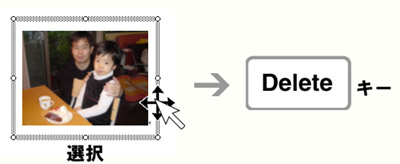![]()
5.応用編 好きな位置に文字や写真を入れるには
〔テンプレートの構造を確認する〕
テンプレートは、『背景』の上にいくつかの『テキストボックス』や『イラスト』が重なって配置されています。
テンプレートの写真や、文字はすべて『テキストボックス』に入っています。
『テキストボックス』を増やしたり、『イラスト』を動かしたり、『背景』の色を変えることでよりオリジナリティーあふれたデザインに変更することができます。
応用編では、そのやり方の説明をしていきたいと思います。
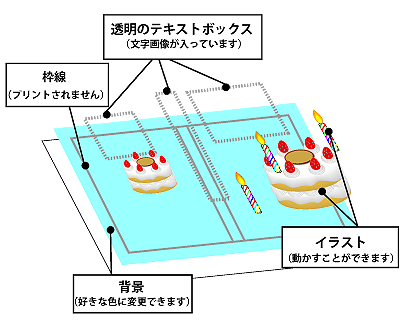
〔テキストボックスをコピーする〕
元々テンプレートにある『テキストボックス』を選択した状態で、『Ctrl』を押すと『+』の記号がでてきます。そのままドラッグすると選択した『テキストボックス』を増やすことができます。
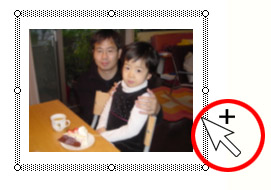
〔テキストボックスを新しく作る〕
『図形描画』ツールバーの『テキストボックス』をクリックして、文字や写真をいれたい場所をドラッグすると新しいテキストボックスができます。
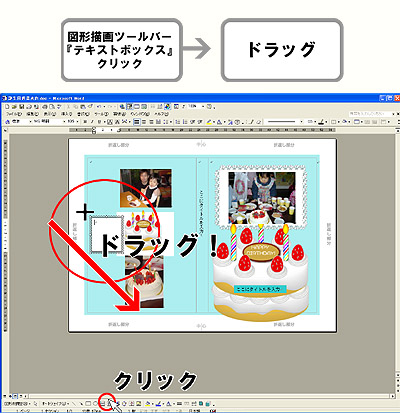
『テキストボックス』の色を変えたい場合は選択状態にした『テキストボックス』をダブルクリックするとテキストボックスの書式設定がでてきます。塗りの色や線の色を選んで『OK』をクリックしてください。
*『塗りつぶしなし』『線なし』を選ぶと透明なボックスができます

『色』と『線』の組み合わせで写真や文字の背景のバリエーションを増やすことができます。

〔好きな位置に丸い画像を入れる〕
『オートシェイプの楕円』をクリックして、十字をドラッグさせると好きな位置に楕円を置くことができます。
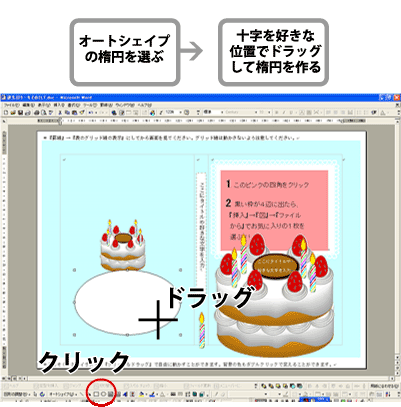
![]()
楕円をダブルクリックして『オートシェイプの書式設定』を出します。『色と線』の『線』を選び、『線をなし』にします。
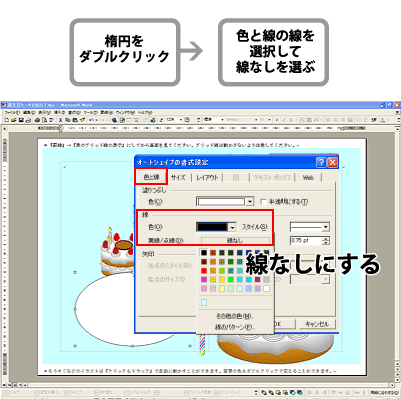
![]()
あとは、〔丸の中に好きな写真を入れる〕と同じ手順です。
→次へ〔6.飾って楽しむ〕